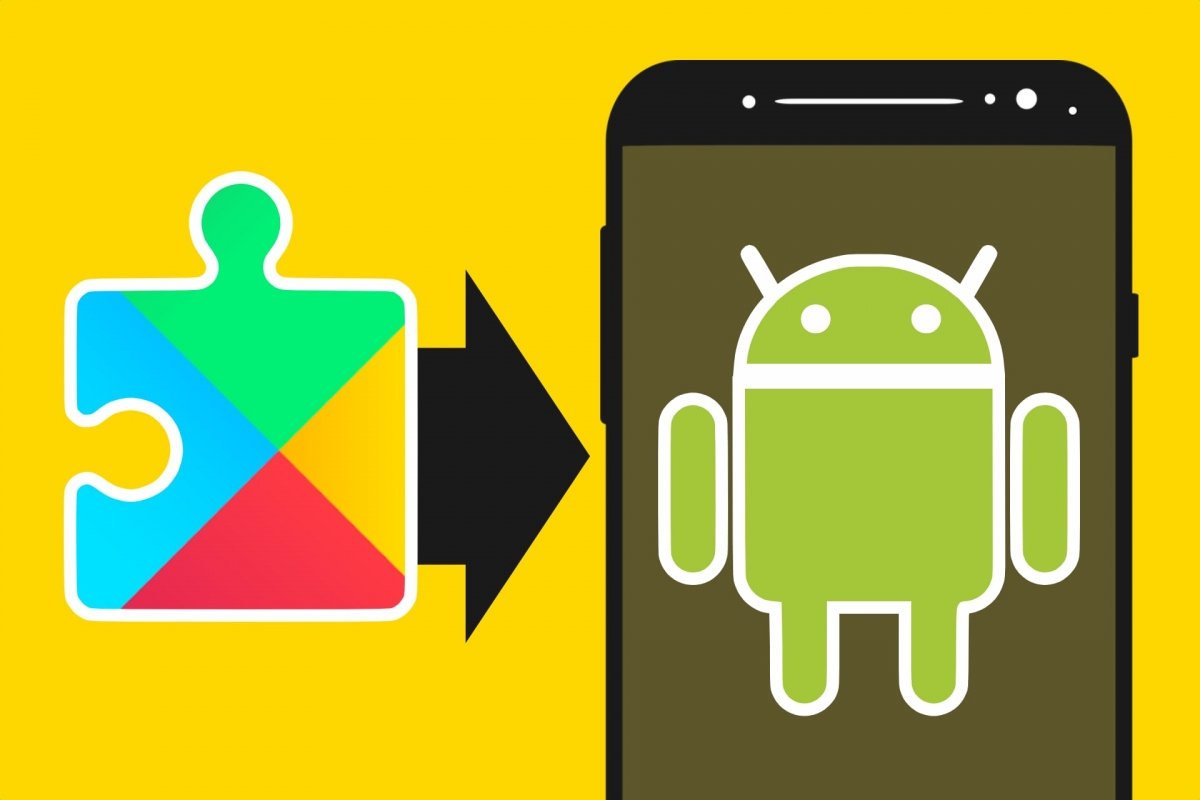Google Play Services è un'importante applicazione di Android. È presente su Google Play, come una normalissima app, ma si fa carico di diversi compiti che riguardano il sistema operativo del tuo telefono e le applicazioni installate.
Questa app è solitamente installata sulla maggior parte dei telefoni Android, ma non sempre è così. Ci sono produttori che, per decisione propria o su pressione di Google, si sono visti costretti a rinunciare a Google Play Services e a qualsiasi applicazione o componente proveniente da Google. E quindi, se vuoi utilizzarlo, dovrai installarlo manualmente. La buona notizia è che, essendo una normale app, è possibile installarla a partire dal suo installer.
Cos'è Google Play Services e a cosa serve
Vediamo cosa dice Google Play stesso a proposito di Google Play Services. "Questo componente offre funzionalità di base come l'autenticazione con i tuoi servizi Google, i contatti sincronizzati, l'accesso a tutte le impostazioni di privacy più recenti degli utenti e servizi di localizzazione di qualità superiore che riducono il consumo della batteria".
In altre parole, Google Play Services funge da intermediario tra il tuo dispositivo Android e le tue applicazioni, in modo che queste possano utilizzare le funzioni offerte da Google attraverso le sue applicazioni e i suoi servizi online. È possibile farne a meno, ma l'ecosistema di Google è così ampio e funziona così bene che in determinate situazioni se ne potrebbe sentire la mancanza.
Un telefono Android può funzionare senza Google Play Services?
Uno dei motivi per cui si acquista un telefono Android è proprio il fatto di beneficiare delle applicazioni e dei servizi di Google. Ma non si è obbligati a farlo. Ci sono utenti che amano Android, ma che non vogliono saperne di Google, YouTube, Maps, Drive, Chrome e altre applicazioni e servizi. Quindi sì, Android può funzionare anche senza Google Play Services. E c'è di più. Alcuni produttori ne hanno fatto a meno sui loro telefoni e offrono applicazioni proprie, un proprio app store e altri servizi. Succede, per esempio, con alcuni telefoni Huawei.
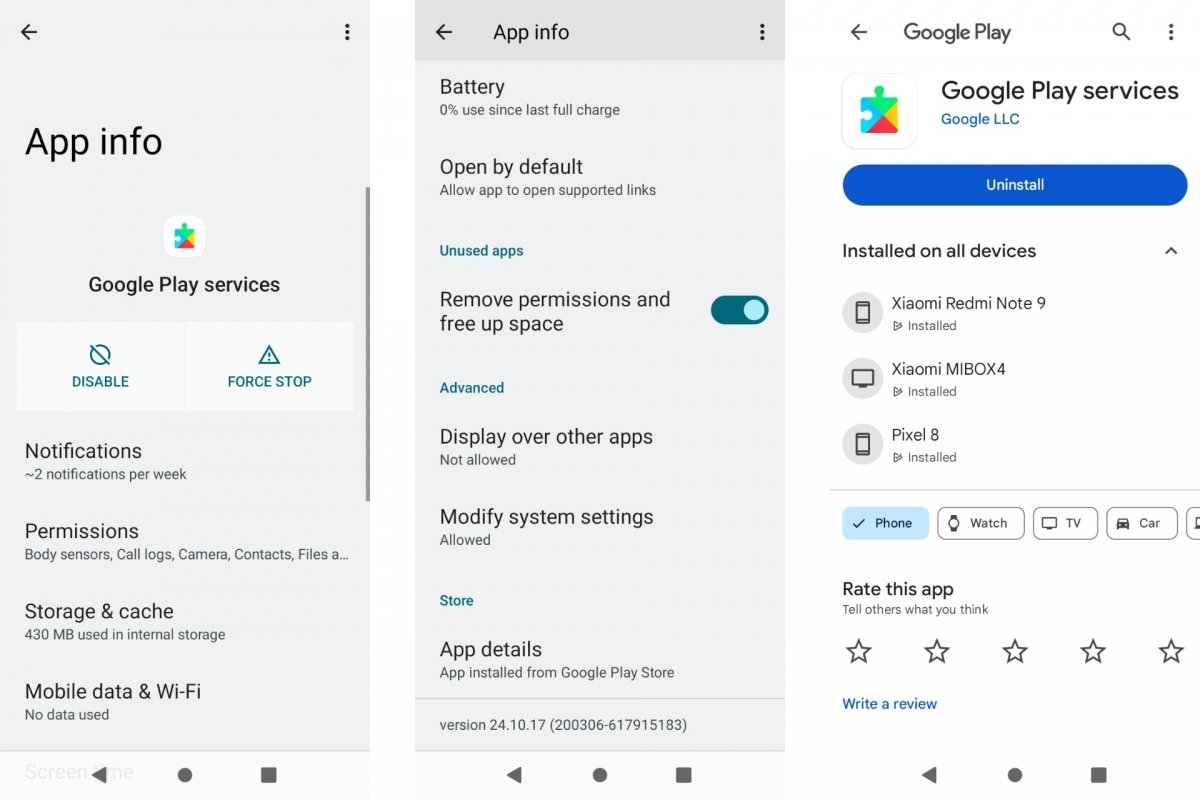 Google Play Services in Android
Google Play Services in Android
Dall'altra parte, esistono versioni di Android personalizzate sotto forma di ROM, note come custom ROM, che hanno eliminato qualsiasi traccia di Google e dei suoi Google Play Services. Sono totalmente funzionali e ricche di applicazioni proprie. E sono pensate per chi non vuole saperne nulla di Google, ma desidera comunque usufruire dei vantaggi e della versatilità che Android offre, a differenza del suo principale concorrente, iOS.
Come installare Google Play Services passo passo
Google Play Services appare su Android come una normale applicazione. Ciò significa che possiamo fare con essa le stesse cose che facciamo con qualsiasi altra app. Per esempio, installarla sul telefono se non è installata di default. Quindi, in linea di principio, la procedura è semplice come installare qualsiasi altra app. Ricorda che, per installare un APK, dovrai attivare la voce Origini sconosciute nelle Impostazioni di Android.
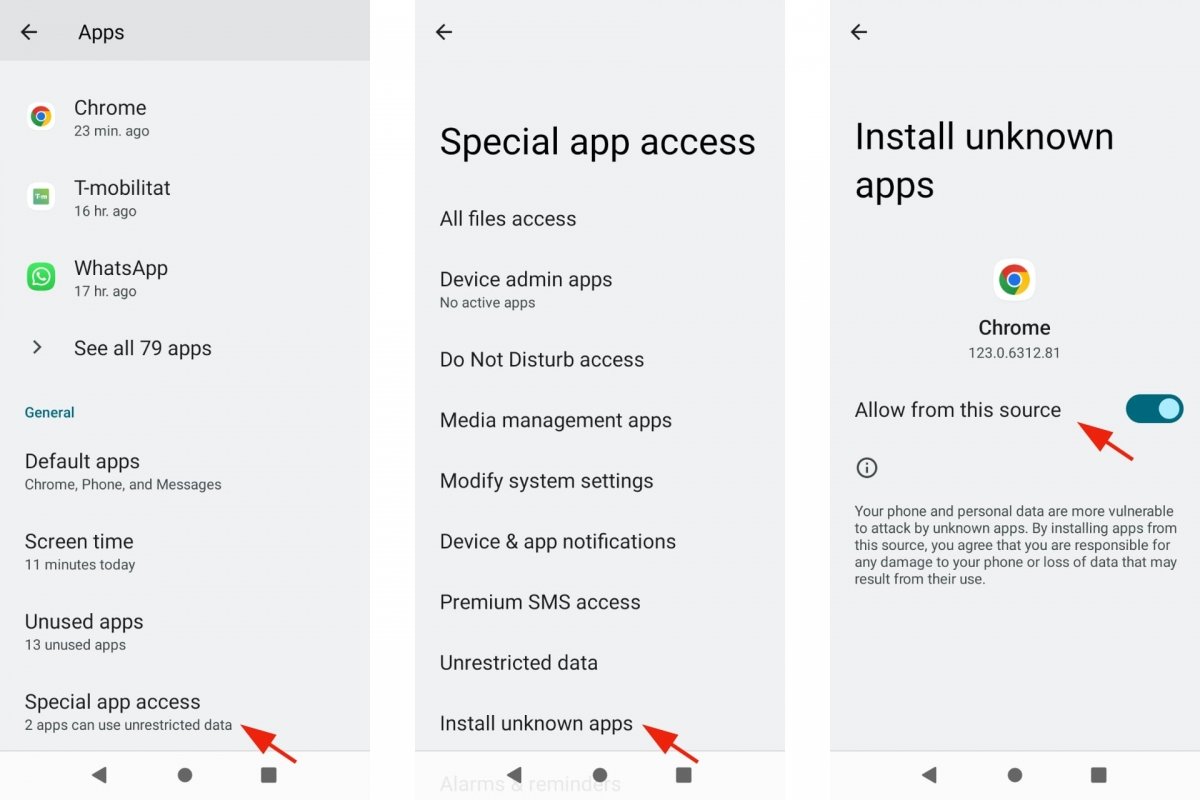 Installare applicazioni sconosciute in Android
Installare applicazioni sconosciute in Android
- Apri Impostazioni di Android.
- Vai su Applicazioni.
- Apri App con accesso speciale.
- Vai su Installa app sconosciute.
- Seleziona l'app da cui hai intenzione di scaricare o installare l'APK.
- Attiva la voce Autorizza da questa fonte.
- È possibile che, durante il download, ti permetta di eseguire questa procedura dal browser stesso.
Nel migliore dei casi, per installare Google Play Services dovrai soltanto scaricare il suo installer APK e avviare l'installazione. Una volta installata l'app, si aggiornerà come le altre applicazioni.
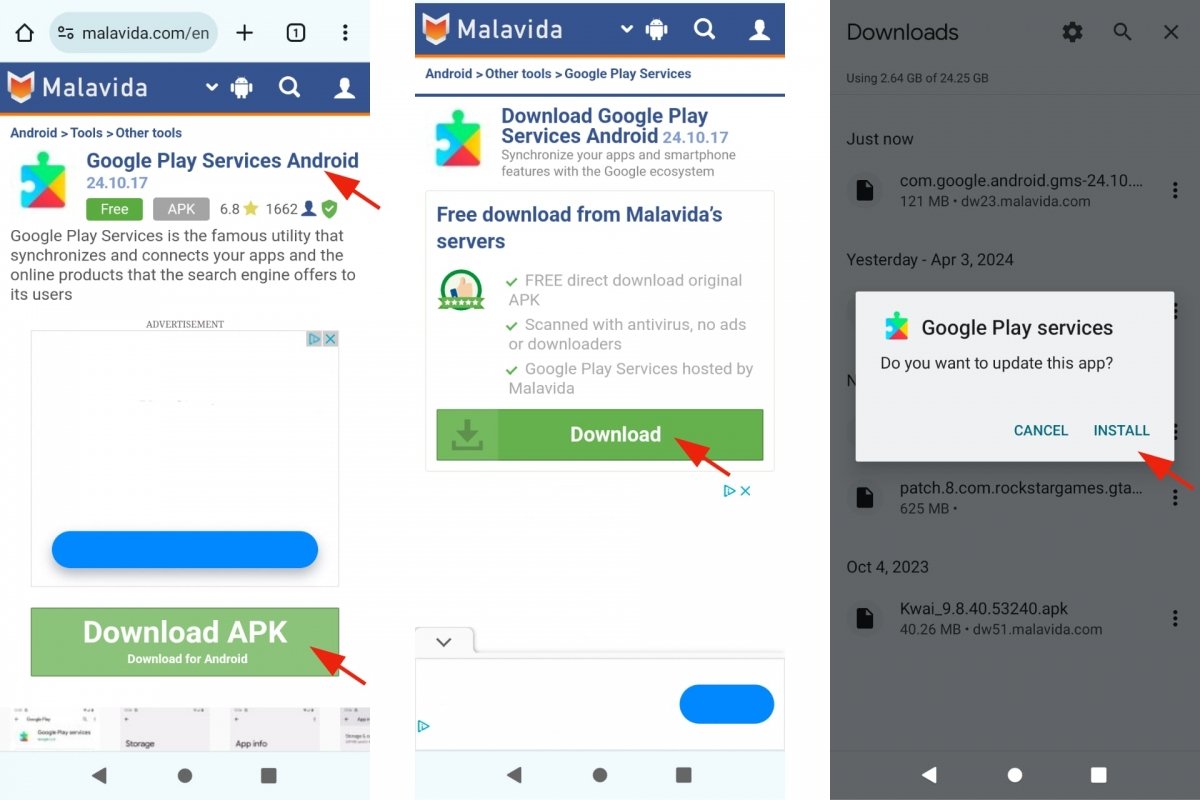 Installare Google Play Services in Android
Installare Google Play Services in Android
- Apri il browser di Android predefinito.
- Inserisci il link per il download di Google Play Services.
- Tocca Download.
- Accetta il download.
- Oppure, vai su Download e tocca l'installer scaricato.
- Al termine del download, tocca Installa.
- Quando l'installazione sarà terminata, tocca Fatto.
- Non vedrai la voce Apri perché Google Play Services non è una normale app.